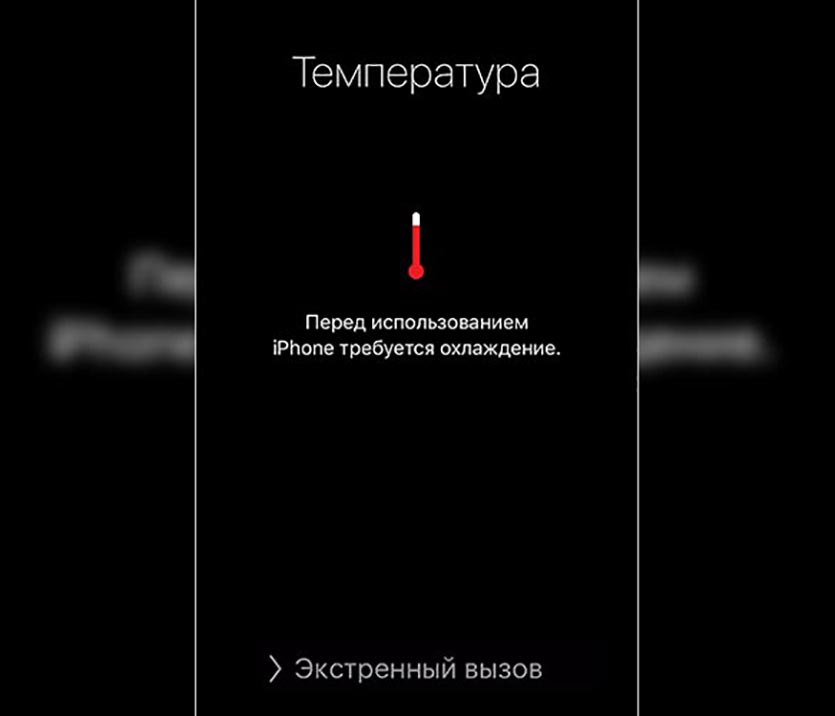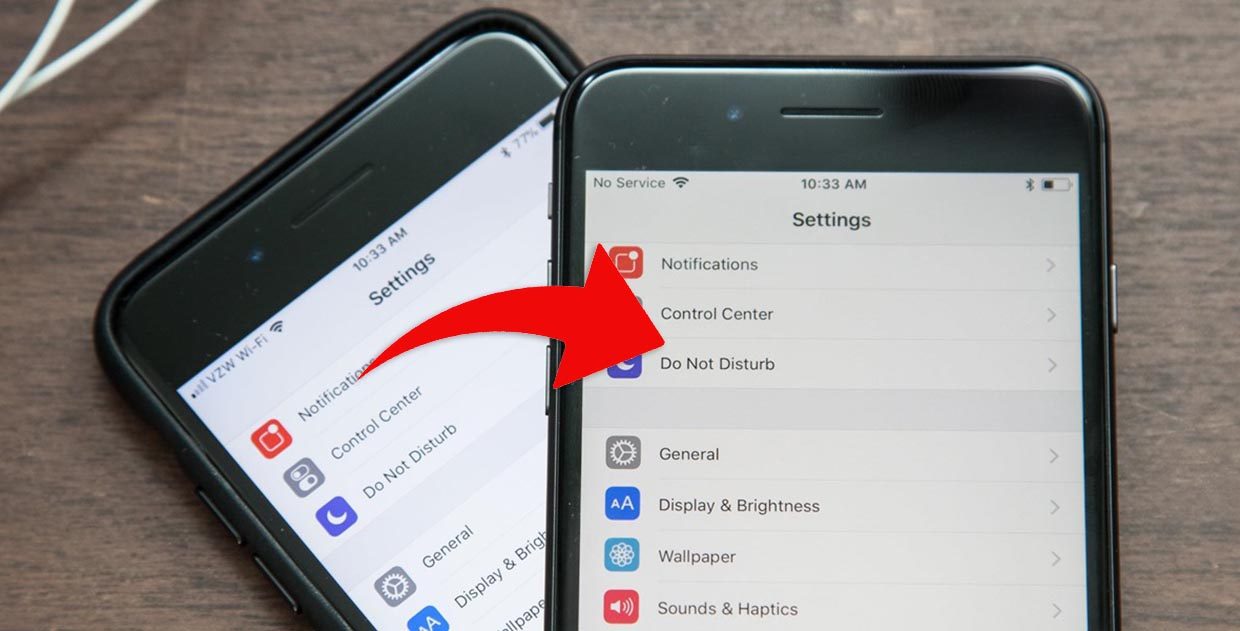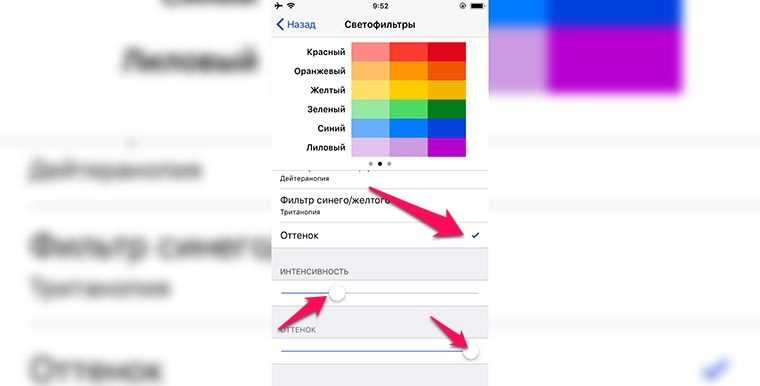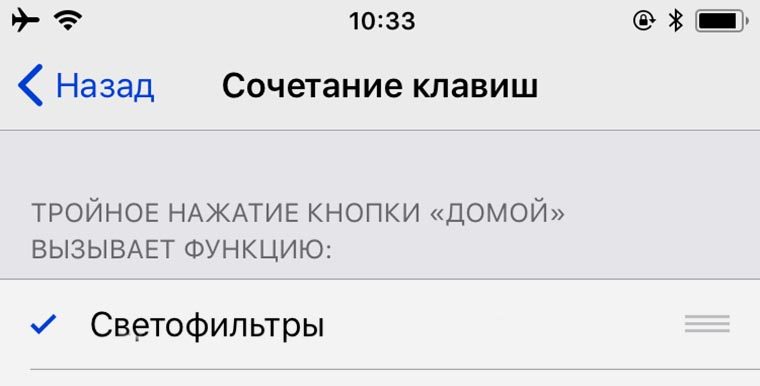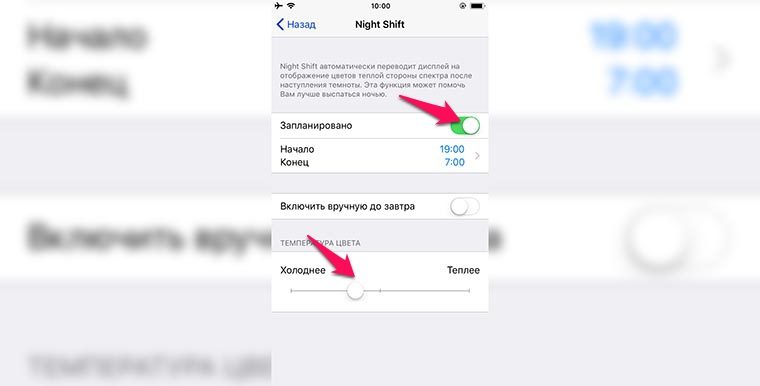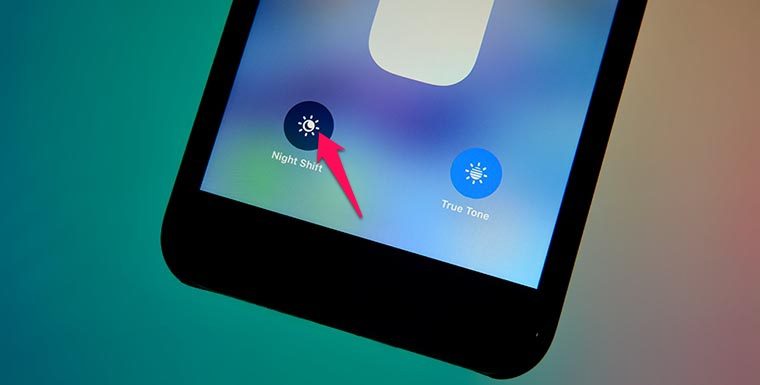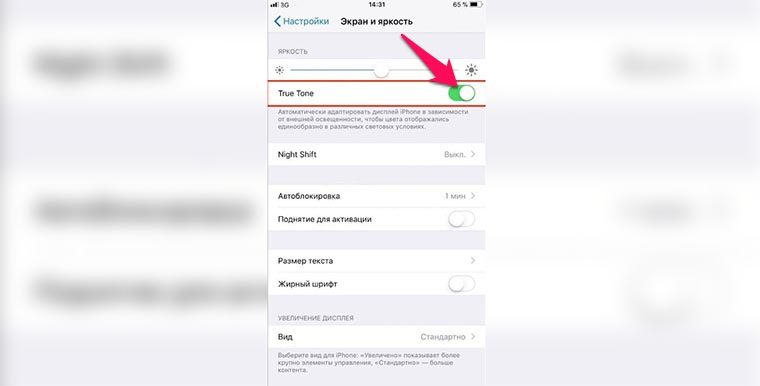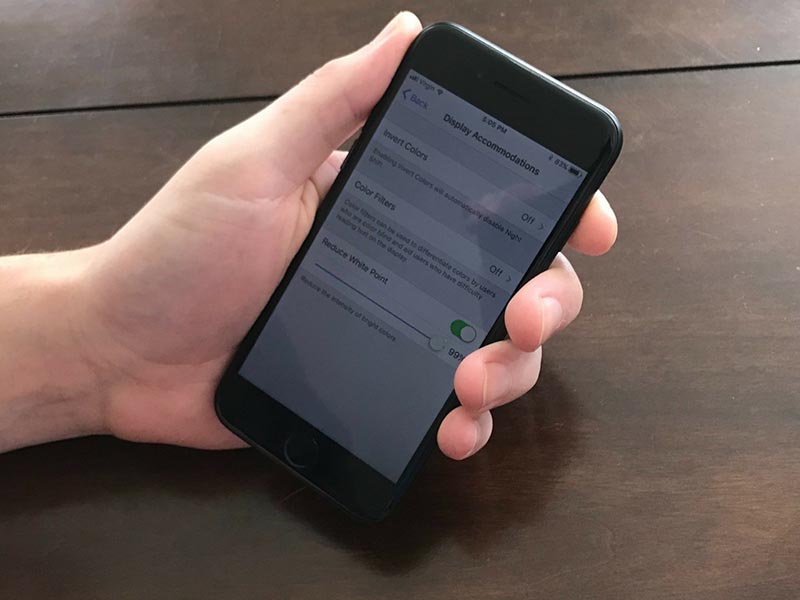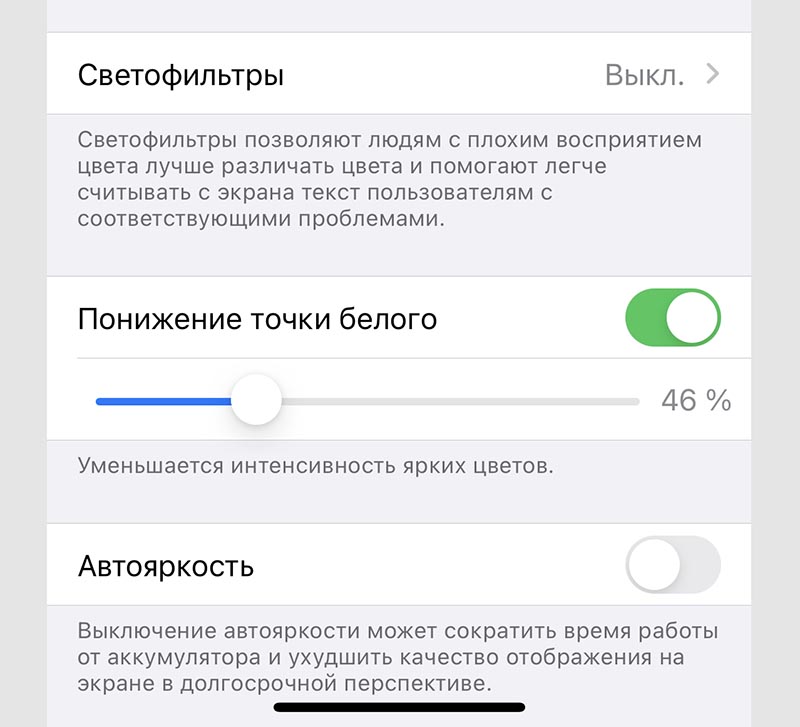- iPhone сам снижает яркость? Это можно исправить!
- Почему iPhone сам уменьшает яркость дисплея?
- Что делать, если iPhone сам снижает яркость экрана?
- Выводы
- Регулировка яркости и цветовой температуры на iPhone, iPad или iPod touch
- Регулировка яркости в Пункте управления
- Регулировка яркости и цветовой температуры в меню «Настройки»
- Уровни яркости
- Дополнительная информация
- Почему iPhone иногда сильно снижает яркость экрана
- ✏️ Нам пишут:
- Сильный нагрев iPhone происходит из-за следующих причин
- Как улучшить цвета на экране любого iPhone
- 1. Постоянно «теплый» дисплей
- 2. «Теплый» экран в темное время суток
- 3. «Теплая» картинка в зависимости от освещения
- Почему экран iPhone показывает очень бледные цвета?
- ✏️ Нам пишут:
iPhone сам снижает яркость? Это можно исправить!
Привет! Мне кажется, или iPhone в последнее время стал каким-то чересчур «независимым»? Я уже писал инструкции про самостоятельное сбрасывание звонков, перезагрузки, удаление игр, приложений и… да чего там только не было! Но на этом неприятности не заканчиваются — теперь настал черёд решить ещё одну задачку:
Почему iPhone сам по себе снижает яркость дисплея и что, собственно говоря, с этим делать?
И действительно, такая проблема есть — сидишь, усердно работаешь (играешь в очередную стрелялку) на iPhone, а он взял и уменьшил яркость экрана. Сам. Без вашего (нашего, моего) ведома.
Безобразие? Безобразие! Будем разбираться? Будем! Раз, два, три. Поехали же!
Почему iPhone сам уменьшает яркость дисплея?
На самом деле, есть всего две причины подобного поведения:
- Автояркость. Здесь, думаю, обсуждать-то особо и нечего. «Автояркость» — это специальная функция, которая регулирует значение яркости экрана iPhone в зависимости от внешнего освещения. Включили свет (вышли на солнце) — яркость увеличилась. Сидите в темноте — яркость уменьшилась. Л — логика!
- Троттлинг. А вот это уже чуть интересней. Троттлинг — механизм защиты процессора от повреждений при перегреве системы. Может выражаться как в снижении производительности самого процессора, так и в побочных эффектах — например, снижении яркости. В общем, система делает так, чтобы ваш iPhone не перегрелся, не испытывал лишних «жарких» нагрузок и, в конце концов, не сломался.
Других вариантов снижения яркости дисплея iPhone без вашего ведома — нет.
Хотя… конечно же, можно представить ещё одну гипотетическую ситуацию:
На iPhone стоит джелбрейк и кто-то удалённо управляет вашим смартфоном — меняет яркость и делает другие пакости.
- Во-первых, это что-то из разряда фантастики.
- Во-вторых, это легко исправить — нужно полностью удалить джейлбрейк.
Поэтому, особенно сильно углубляться в «фантастику» мы не будем — тут и так всё ясно (удаляете джейлбрейк — iPhone скажет вам спасибо). Давайте лучше вернёмся к «классическим» причинам самостоятельного изменения яркости…
Что делать, если iPhone сам снижает яркость экрана?
В первую очередь:
Проверить функцию «Автояркость» (Настройки — Универсальный доступ — Дисплей и размер текста — Автояркость).
Отключаем опцию — iPhone не будет регулировать подсветку самостоятельно. Победа!
Впрочем, даже это может не сработать. Как мы уже выяснили, при сильной нагрузке и нагреве iPhone всё равно будет автоматически сбрасывать яркость. Что делать? Не давать смартфону греться — например, во время игр:
- Снять чехол.
- Подключиться к Wi-Fi и не использовать сотовую сеть.
- Не играть во время зарядки.
- Не «выкручивать» яркость на максимум.
- Использовать специальные штуки для охлаждения корпуса смартфона.
Кстати, о «штуках». Автор имеет в виду вот такие вещицы со всеми любимой площадки AliExpress.
Честно говоря, я ими не пользовался, но, судя по отзывам и сообщениям на форумах — кому-то помогает. А раз помогает, то надо брать!
Выводы
Если вкратце, то автоматическое уменьшение яркости — это вполне нормальное явление. Ваш iPhone не сломан, а даже наоборот:
- Корректно работает с функцией «Автояркость».
- Борется с перегревом и, как следствие, быстрым выходом из строя различных внутренних компонентов.
Получается, что iPhone
Вообще красаучек! © Неизвестный автор.
Ну ладно, ладно… не прям «настолько лучший, что спасу нет», но в общем и целом — достаточно продуманное и продвинутое устройство. В чём, собственно говоря, никто и не сомневался:)
Источник
Регулировка яркости и цветовой температуры на iPhone, iPad или iPod touch
Узнайте, как регулировать яркость дисплея и цветовую температуру на iPhone, iPad или iPod touch.
Регулировка яркости в Пункте управления
Яркость можно быстро настроить в Пункте управления iPhone или iPad:
- На iPhone X или более поздней модели либо на iPad с iOS 12 или iPadOS смахните вниз от правого верхнего угла дисплея. На iPhone 8 или более ранней модели либо на iPod touch смахните вверх от нижнего края дисплея.
- Чтобы отрегулировать яркость, перетащите ползунок вверх или вниз.
Регулировка яркости и цветовой температуры в меню «Настройки»
- Перейдите в меню «Настройки» > «Экран и яркость».
- Чтобы отрегулировать уровень яркости, перетащите ползунок вправо или влево.
Здесь вы можете включить темный режим, в котором уменьшается нагрузка на глаза. Темный режим использует темную цветовую схему во всей системе, включая приложения, которые поставляются с устройством, и многие приложения сторонних разработчиков.
Функция True Tone*, включенная по умолчанию, использует современные датчики для регулировки цветов и яркости дисплея в соответствии с окружающим освещением. Благодаря этому изображение получается более естественным.
Если функция True Tone отключена, цвета и яркость дисплея остаются неизменными независимо от изменений внешнего освещения.
Также можно включить функцию Night Shift, которая делает цвета на экране более теплыми, уменьшая таким образом нагрузку на глаза. Чтобы повысить или понизить цветовую температуру, перейдите в меню «Настройки» > «Экран и яркость» > «Night Shift» и воспользуйтесь ползунком «Температура цвета».
При активации некоторых параметров универсального доступа для дисплея, например «Инверсия цвета», «Оттенки серого» и «Увеличение контраста», функция True Tone может выключаться.
Уровни яркости
Устройства iOS оснащены датчиком внешней освещенности для регулировки уровня яркости в зависимости от освещения. Датчик снижает яркость в темных местах и увеличивает ее на свету. Функция «Автояркость» по умолчанию включена.
Когда функция «Автояркость» включена, ползунок яркости будет перемещаться при изменении освещения.
Функцию «Автояркость» можно включить или отключить в меню «Настройки» > «Универсальный доступ» > «Дисплей и размер текста». Чтобы сбросить настройки функции «Автояркость», отключите ее, а затем снова включите.
Устройство iPod touch не поддерживает автоматическую регулировку яркости.
Дополнительная информация
- Уровень яркости может влиять на время работы от аккумулятора. Чтобы максимально увеличить время работы от аккумулятора, используйте функцию «Автояркость» или уменьшите яркость.
- Для регулировки цветов дисплея можно использовать функцию Night Shift.
- Если дисплей не включается или возникли другие проблемы с экраном, см. инструкции в этой статье.
* Функцию True Tone поддерживают следующие устройства: iPhone 8 и более поздних моделей, iPad Pro 12,9 дюйма (3-го поколения), iPad Pro 11 дюймов, iPad Pro 12,9 дюйма (2-го поколения), iPad Pro 10,5 дюйма, iPad Pro 9,7 дюйма, iPad Air (3-го поколения) и iPad mini (5-го поколения).
Источник
Почему iPhone иногда сильно снижает яркость экрана
✏️ Нам пишут:
Во время игры на iPhone периодически замечаю, что смартфон снижает яркость дисплея и перестает ее регулировать. Первый раз сильно испугался. Со временем все возвращается в норму. В чем дело?
Падение яркости iPhone без возможности увеличения чаще всего происходит по причине его перегрева. Нормальная работа экрана будет восстановлена, как только температура гаджета снизится до безопасного предела.
Сильный нагрев iPhone происходит из-за следующих причин
? первоначальная настройка смартфона или восстановление из резервной копии;
? нахождения под прямыми солнечными лучами;
? работа с тяжелыми играми или трудоемкими процессами;
? продолжительная работа с GPS.
Актуальные модели iPhone крайне редко перегреваются по одной из указанных причин. Чаще всего, серьезное повышение температуры гаджета случается при стечении нескольких обстоятельств.
Например, во время запуска игр и подключения смартфона к зарядному устройству, при зарядке iPhone в плотном чехле мощным блоком питания, во время работы навигатора под прямыми солнечными лучами.
Рабочий диапазон температур для iPhone ограничен от 0 до +35°C, если внутренняя температура гаджета выходит за максимальный предел, включается защитный механизм.
При этом могут наблюдаться такие проблемы с iPhone:
? снижается яркость дисплея без возможности регулировки;
? падает производительность смартфона и он может тормозить;
? зарядка происходит медленнее, а беспроводная зарядка может и вовсе отключиться;
? вспышка смартфона может не работать;
? при очень сильном перегреве смартфон временно отключится и выведет на экран соответствующее уведомление.
Все это нормальное поведение смартфона при перегреве, не стоит переживать. При появлении одного или нескольких “симптомов” следует оставить iPhone на время для нормализации его температуры.
В дальнейшем следует понять, какие факторы влияют на перегрев устройства и постараться исключить несколько из них.
Источник
Как улучшить цвета на экране любого iPhone
Каждый пользователь iPhone или iPad уже давно может подстроить картинку на экране своего устройства и сделать её более комфортной для восприятия. Для этого в системе есть ряд опций, которые работают по-разному и пригодятся в разных случаях.
1. Постоянно «теплый» дисплей
Подойдет такой способ для тех, кому картинка на экране кажется слишком синей или «холодной» и хочется более теплого цвета вне зависимости от освещения и времени суток.
Сделать это можно на любом iPhone или iPad, достаточно перейти по пути Настройки – Основные – Универсальный доступ – Адаптация дисплея – Светофильтры. Здесь нужно включить фильтры главным переключателем, выбрать режим Оттенок и отрегулировать интенсивность и оттенок ползунками ниже.
Дополнительно можно перейти в раздел Настройки – Основные – Универсальный доступ – Сочетание клавиш и отметить здесь пункт Светофильтры. Так тройное нажатие на кнопку Домой быдет быстро включать и отключать применение светофильтра.
2. «Теплый» экран в темное время суток
Чтобы включать теплую картинку только в вечернее время, можно воспользоваться функцией Night Shift.
Все актуальные гаджеты Apple начиная с iPhone 5s, iPad Air, iPad mini 2 и iPod touch (6-го поколения) поддерживают фишку Night Shift. Эта опция позволяет сделать цветовую температуру дисплея более теплой в темное время суток.
Достаточной перейти в Настройки – Экран и яркость – Night Shift, включить полезную фишку и указать временной период для срабатывания опции. Ниже можно отрегулировать комфортный оттенок.
Night Shift можно быстро включать и отключать из Пункта управления, нужно лишь задержать палец на ползунке регулировки яркости и нажать одноименную кнопку для включения и отключения режима.
3. «Теплая» картинка в зависимости от освещения
Самой продвинутой фишкой Apple для адаптации цветовой температуры дисплея является опция True Tone (Настройки – Экран и яркость – True Tone). Она доступна лишь на iPhone X, iPhone 8/8 Plus, iPad Pro (кроме модели 12.9″ 1-го поколения).
Благодаря наличию специального сенсора, устройство самостоятельно оценивает освещенность вокруг и подстраивает цветовую температуру экрана под окружающее освещение. Зашел в комнату с желтыми лампами – экран тоже пожелтел, вышел на солнечный свет – экран стал белым.
Это позволяет пользователю всегда видеть максимально комфортную для восприятия картинку.
True Tone можно включать и отключать аналогично Night Shift: открываем Панель управления, удерживаем ползунок яркости и нажимаем на соответствующую кнопку.
⭐ Спасибо re:Store за полезную информацию.
Источник
Почему экран iPhone показывает очень бледные цвета?
✏️ Нам пишут:
Мой айфон неожиданно начал показывать слишком бледную картинку. Светофильтры в настройках отключены. Что делать?
Если качество отображаемой картинки на смартфоне или планшете Apple резко ухудшилось, сделайте следующее:
1. Проверьте, отключены ли светофильтры по пути Настройки – Универсальный доступ – Дисплей и размер текста. Этот раздел параметров может влить на отображаемые цвета на экране iPhone.
2. Перезагрузите iPhone. Возможно, это временный сбой и перезагрузка решит проблему.
3. Восстановите прошивку на iPhone. Поможет при повреждении системы, результатом которого стало аномальное поведение гаджета.
В последнем случае не забудьте сделать актуальную резервную копию.
Иногда причина подобного поведения может быть не программная, а аппаратная. Матрица iPhone из-за производственного брака, долгого срока службы либо повреждения может выводить бледную или тусклую картинку.
К сожалению, с большой долей вероятности, поможет только замена экрана смартфона. Однако, есть временное решение, которое позволит немного повременить с дорогостоящим ремонтом.
Если матрица iPhone в результате повреждения выдает бледную картинку, ей может банально не хватать питания для полноценной работы. В таком случае помогает снижение яркости смартфона или понижение точки белого.
■ Для снижения яркости перейдите в Настройки – Универсальный доступ – Дисплей и размер текста и отключите переключатель Автояркость. После этого снизьте яркость подсветки для восстановления качества картинки на экране.
■ Для понижения точки белого перейдите в Настройки – Универсальный доступ – Дисплей и размер текста активируйте переключатель Понижение точки белого и сдвигайте ползунок настроек для восстановления картинки.
Еще раз повторимся, что это временная мера. Если это и поможет вернуть нужную контрастность или цвет картинке на экране, то через определенное время нести смартфон в ремонт все-равно придется.
Источник